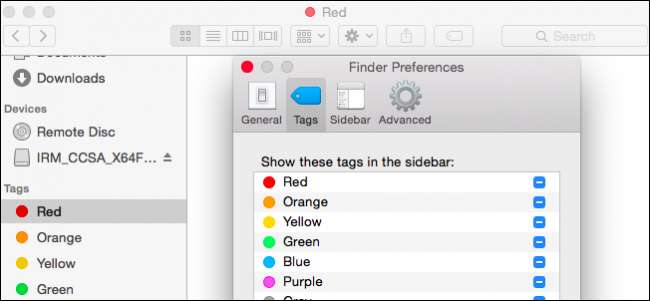
Якщо ви нещодавно використовували OS X, можливо, ви помітили, що теги тепер чітко присутні у Finder. Може, ти думаєш: "га? теги? " (це справедлива відповідь), але насправді теги - це чудовий спосіб класифікувати, відсортувати та миттєво знайти ваші важливі речі.
Теги - це саме те, чим вони звучать. Ви в основному просто вибираєте файли та додаєте мітки. Ці мітки є лише метаданими для опису вмісту файлу. Ви можете додати стільки тегів, скільки вам потрібно, тому, можливо, ви додасте тег “податкові декларації” до своїх податкових декларацій, а інші документи, пов’язані з податками, позначаєте як “квитанції”.
Ви також можете додати інший тег, сказати просто "податки" до всіх своїх квитанцій та повернень. Таким чином, за один простий пошук ви зможете побачити все, що пов’язане з податками. Це лише один приклад. Давайте детальніше розглянемо, як це насправді працює.
Краще ознайомлення з тегами Finder
Ось Finder із тегами за замовчуванням на бічній панелі. Це, мабуть, було вашим першим введенням у теги в OS X.
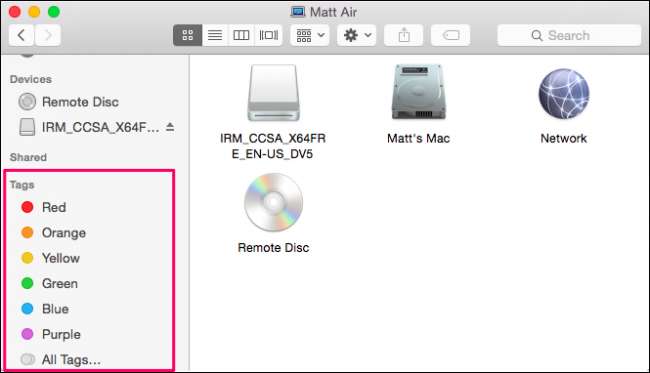
Ці теги за замовчуванням можна легко змінити. Клацніть правою кнопкою миші на будь-якому, і ви зможете перейменувати або видалити його, видалити з бічної панелі, змінити колір або відкрити на новій вкладці Finder. Таким чином, якщо у вас є купа файлів із позначкою «Червоний», ви можете натиснути на них, щоб побачити їх у вікні Finder або на новій вкладці.
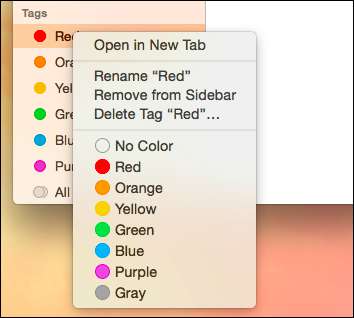
Це не єдині теги, які ви можете мати, хоча насправді ви можете мати будь-яку та скільки завгодно тегів. На нашому робочому столі у нас є кілька знімків екрану, які ми зробили, і ми хочемо позначити їх, щоб ми могли легко їх знайти, якщо перенести їх кудись інше.
Ми збираємося вибрати файли, загалом шість, і натиснути кнопку Теги на панелі інструментів Finder. Звідси з’явиться меню. Є всі теги за замовчуванням. Щоб додати тег «скріншоти», ми вводимо його та натискаємо «Enter».
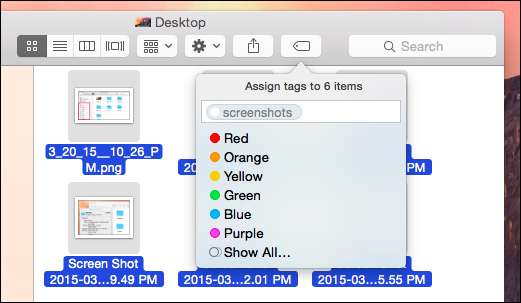
До цих шести зображень ми додали тег «скріншоти», який зберігається в метаданих файлів, тож навіть якщо ви перенесете їх в іншу папку, диск або навіть інший Mac, ви все одно зможете знайти ці файли за допомогою «скріншотів» ”Тег.
Тепер у нас є новий тег на бічній панелі, який при натисканні на нього відображатиме кожен файл, до якого ми прикріпили цей тег. Знову ж таки, ми могли клацнути на ньому правою кнопкою миші та перейменувати, змінити колір або видалити. Зауважте, що навіть якщо ви видалите тег, файли залишаться.
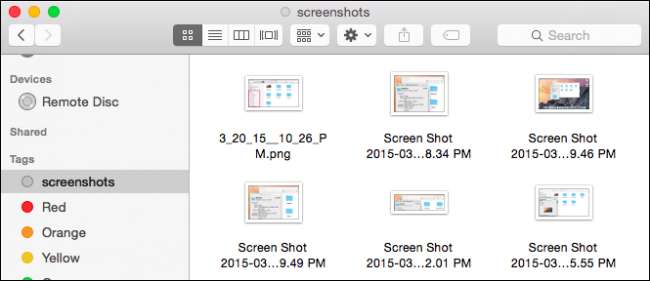
Звідси ви можете продовжувати додавати теги до своїх файлів, додатково класифікуючи їх, щоб легко було знайти певну групу файлів. Коли ви натискаєте на "Усі теги ..." на бічній панелі Finder, ви бачите всі теги у вашій системі.
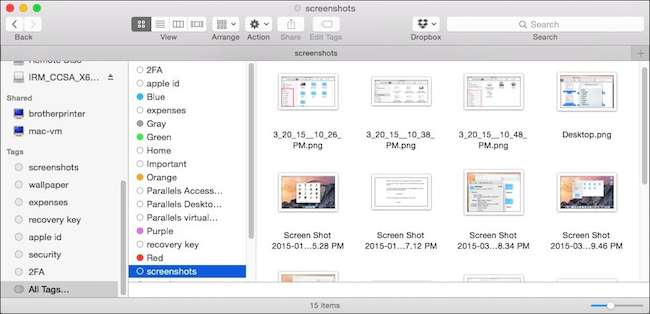
Попередній перегляд піктограм дає нам трохи деталей, де знаходяться ці файли, крім ми можемо змінити погляд , і отримати точне уявлення про те, де вони знаходяться у Finder.
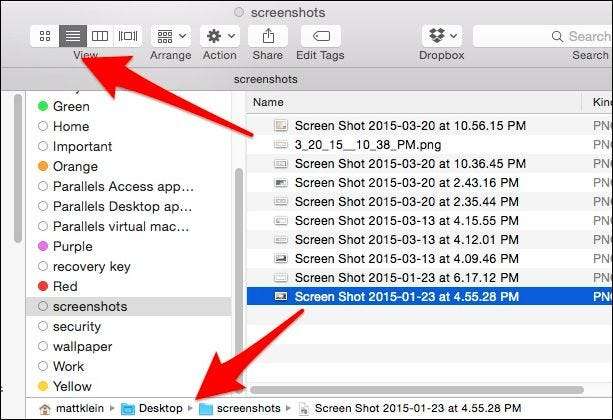
До більшості цих файлів додається лише один тег. Додавання більшої кількості тегів означає, що ви можете визначити файли для полегшення пошуку. Вам не потрібно використовувати бічну панель Finder для пошуку файлів за тегами. Після того, як ви позначили достатньо файлів, ви можете просто ввести запит у Spotlight або функцію пошуку Finder.
Пошук файлів за тегами
Візьмемо відповідний приклад, з чим багато людей часто стикаються. Ви шукаєте роботу і хочете оновити своє старе резюме. Ви насправді маєте старі резюме, десь, можливо, у папці документів або хмарній папці, але ви не впевнені, де. У чому ви впевнені, це те, що ви були достатньо розумними, щоб позначити те, що вам потрібно шукати роботу, востаннє, коли ви їх оновлювали.
Отже, якщо ми хочемо знайти старі резюме, ми можемо використовувати наш тег “резюме”. Ми вводимо пошук і можемо переглядати результати за іменем файлу або тегами.
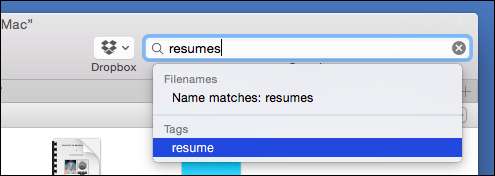
Знову ж те саме із супровідними листами.

Що, якщо ми хочемо побачити всі наші старі резюме та супровідні листи в одному результаті? У цьому випадку ми додаємо ще один тег до всіх відповідних файлів. Спочатку ми шукаємо наш тег “резюме” і додаємо інший “пошук роботи”; ми робимо те саме з нашими файлами “супровідних листів”.
Поки ми це зробимо, ми можемо підібрати найбільш відповідні для нас документи про пошук роботи, тоді ми просто позначимо їх як "сині". Зараз у нас є досить багато варіантів пошуку тегів для цієї групи файлів.
Ми продемонструємо спочатку за допомогою Spotlight . Ви можете об’єднати кілька тегів разом в один пошук. Тут буде перераховано всі наші файли "пошуку роботи" із синім тегом. Спільне використання цих двох тегів гарантує, що ми бачимо лише файли, що відповідають цим критеріям, порівняно з усіма тегами "пошук роботи" або усіма "синіми" тегами.
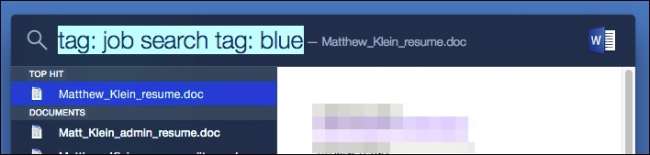
Прожектор просто простіше використовувати у таких випадках, однак ви можете зробити щось подібне у Finder.
Спочатку введіть пошуковий запит і виберіть пункт «Теги» в меню.
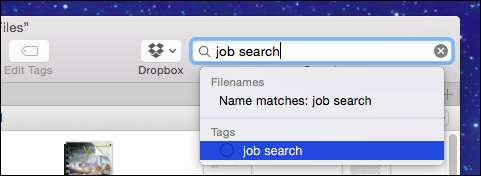
Тепер додайте додаткові теги до вашого пошукового запиту.
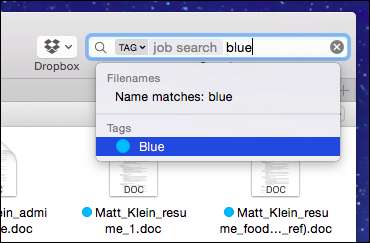
Також можна будувати такі пошукові запити та зберігати їх на потім. Збережені пошукові запити можна назвати та зберегти, де завгодно. Ви також можете додати їх на бічну панель для зручного доступу.
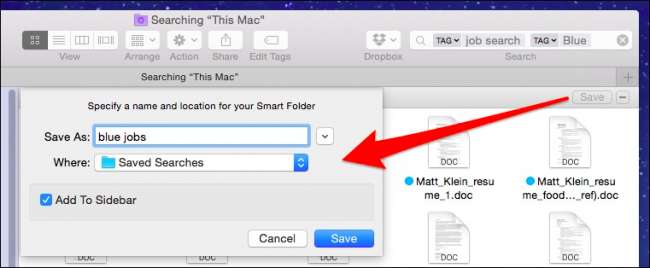 s
s
Чим точніше ви визначите свої файли, тим точнішими будуть ваші пошуки. Просто позначення файлів зображень як "зображень" вам не дуже допоможе, оскільки ви можете шукати зображення як "вид" файлу. Теги найкраще працюють, якщо ви використовуєте їх для опису вмісту файлу, а не типу файлу.
Теги Налаштування
Нарешті, ось наша вкладка налаштування тегів, до якої можна отримати доступ через налаштування Finder (“Command +,”). Це зробить ваше життя набагато простішим, коли справа стосується загального управління тегами.
Перш за все, ви можете показувати або приховувати теги на бічній панелі. Ви також можете приховати теги з бічної панелі, перетягуючи теги за неї, але налаштування Теги дає вам кращий контроль над процесом.
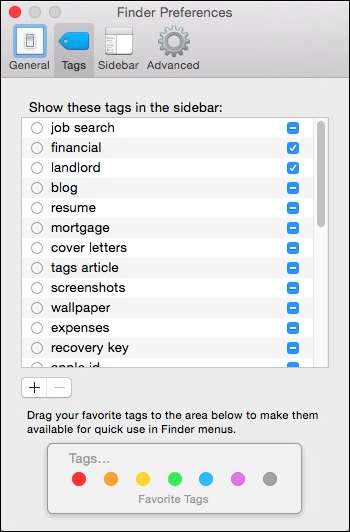
Клацніть на коло поруч із тегом, щоб змінити його колір, або двічі клацніть на назві тегу, щоб перейменувати його. Коли ви зробите це, усі файли з прикріпленим до нього тегом будуть оновлені.
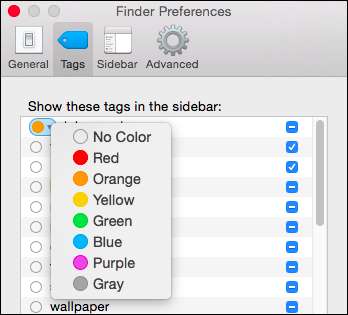
Внизу цих налаштувань ви можете використовувати кнопки “+/-” для додавання / видалення тегів. Примітка. Ви можете вибрати кілька тегів, якщо ви хочете видалити більше одного за один раз.
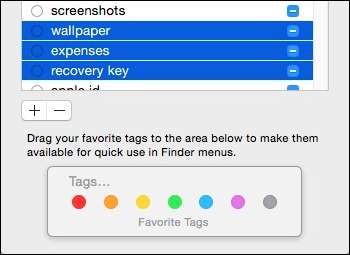
Ви також можете перетягнути теги в область улюблених тегів. Після цього ваші теги будуть додані до вибраного Finder. Отже, якщо ми перетягнемо «пошук роботи» в «Улюблені теги», ми побачимо їх у меню «Файл».
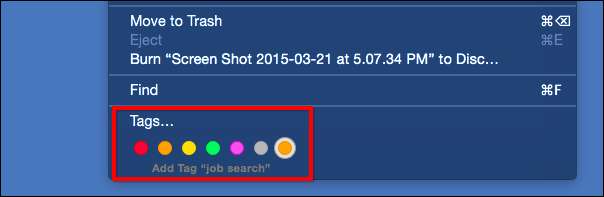
Звідси виберіть деякі файли, а з меню "Файл" або контекстного меню, що швидко натискає правою кнопкою миші, ви можете швидко додати (або видалити) улюблені теги.
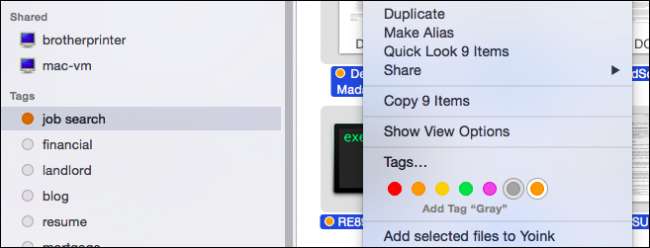
Чим більше тегів ви додасте, тим краще працює система тегів в OS X. З часом, коли ви продовжуєте їх додавати, ваші важливі речі стануть легшими та миттєвими. Це означає менше відкривати Finder, відкривати папку та підпапки після цього, шукати потрібний файл, а потім, нарешті, двічі клацнути, щоб відкрити його.
Більше того, з часом, коли додаються нові файли та архівуються старі файли, наявність хорошої схеми позначення у вашій системі означає, що не так складно буде знаходити речі, які не обов’язково мають бути пріоритетними, але ви можете час від часу потрібно.
Ми хотіли б почути вашу думку зараз. Якщо у вас є запитання чи коментарі щодо тегів Finder OS X, залиште свій відгук на нашому форумі для обговорення.







